
Một trong những công cụ cho phép chúng tôi tránh các biểu ngữ quảng cáo gây phiền nhiễu mà chúng tôi có ngày nay trên mỗi trang web trên Internet và kể từ đó Soy de Mac Chúng tôi khuyên bạn nên cài đặt nó trong trình duyệt của mình, đó là AdBlock. Công cụ hữu ích này được cài đặt trong giây lát và hoạt động theo cách rất đơn giản, chặn quảng cáo xâm nhập trong trình duyệt của bạn nhưng nó cho phép trang web hiển thị những trang không quá 'cấp tiến' bằng cách trực tiếp trợ giúp chính trang web yêu cầu quảng cáo và loại bỏ những trang thực sự làm phiền người dùng vì chúng trực tiếp xâm nhập vào nội dung.
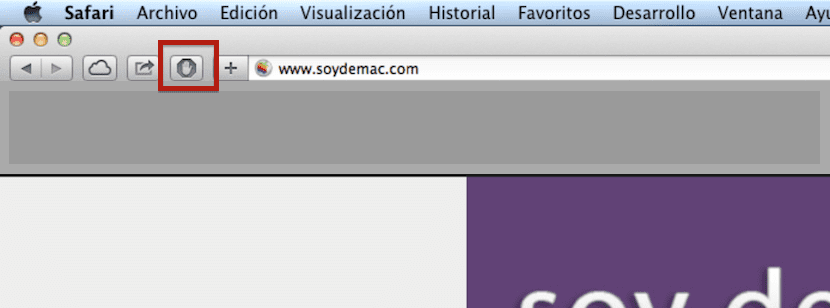
Cách đây không lâu, tôi bắt đầu quan tâm đến việc tại sao các quảng cáo trên truyền hình, đài phát thanh hoặc trên mạng, một điều mà chúng ta đều có thể nghĩ khi nhìn thấy một quảng cáo là các thương hiệu lấn át chúng ta để thúc đẩy doanh số bán hàng của họ, trở nên khó chịu cho người dùng, Nhưng sau đọc một số trang web mà họ nói về quảng cáo, nếu không có những quảng cáo mà chúng ta 'tiêu thụ' gần như nhất thiết, sẽ không có một nửa số trang web mà chúng ta thường truy cập hàng ngày hoặc các kênh truyền hình và đài phát thanh yêu thích của chúng ta. Với Ý tôi không phải là quảng cáo là một điều tốt, nhưng điều rõ ràng là ngày nay nó cần thiết cho tất cả mọi người.
Và rõ ràng rằng quảng cáo này sẽ không biến mất khỏi cuộc sống của chúng ta, mà ngược lại, chúng ta phải lưu ý rằng một số bộ lọc có thể được đặt trên internet để nó không chống lại chúng ta và áp đảo chúng ta. Trên truyền hình và đài phát thanh, người dùng không thể lọc được, nhưng trên Internet có các phương pháp để chặn một phần của nó và đặc biệt là phương pháp dễ xâm nhập hơn, vì vậy chúng tôi khuyên bạn nên cài đặt AdBlock Plus. Đây là một chương trình lấy chữ cái trước khi quảng cáo 'vượt mặt' và cho phép hiển thị quảng cáo trên các trang web mà không gây khó chịu cho người dùng, đểnhững người khác rất đơn giản để cài đặt trong Safari, Google Chrome, Opera, IE hoặc Mozilla.
Tôi hiện đang sử dụng Safari làm trình duyệt mặc định của mình và quá trình cài đặt nó được tóm tắt trong các bước sau:
- Nhập vào trang web chính thức bởi AdBlock Plus
- Nhấn nút cài đặt trong Safari và sau khi tải xuống, hãy làm theo các bước được chỉ định
Sau khi cài đặt trong trình duyệt của chúng tôi chúng tôi có thể định cấu hình ngay cả khi chúng tôi không muốn thấy bất kỳ quảng cáo nào bằng cách nhấp vào biểu tượng xuất hiện bên cạnh thanh địa chỉ, nhưng như tôi đã nói trước đây, quảng cáo này mà chúng ta sử dụng và điều đó không còn làm phiền chúng ta khi đọc một trang web một cách yên lặng vì nó không phải là biểu ngữ hoặc cửa sổ bật lên thông thường (pop -ups), bản thân web vẫn tồn tại.
Xin chào Jordi, cảm ơn bạn cho bài viết của bạn. Chỉ một điểm: ngay từ đầu bạn đã trích dẫn AdBlock, đó là một sản phẩm khác của một công ty khác. Chúng tôi là Adblock Plus, như bạn chỉ ra sau. Ngoài ra, trong ảnh chụp màn hình của bạn, logo là của AdBlock, (dừng ký hiệu bằng tay của bạn). Nhưng sự khác biệt chính là AdBlock chặn TẤT CẢ quảng cáo, trong khi Adblock Plus, khi bạn nhắm mục tiêu chính xác, cho phép bạn hiển thị một số quảng cáo không xâm nhập nhất định. Vậy là xong, xin chân thành cảm ơn và trân trọng nhất!